nội dung
Cách làm tròn số thập phân là thao tác quan trọng khi xử lý dữ liệu trên bảng tính, đặc biệt trong Google Sheets. Việc làm tròn không chỉ giúp bảng tính dễ đọc mà còn hỗ trợ tính toán chính xác và trình bày chuyên nghiệp hơn. Trong Google Sheets, bạn có thể làm tròn số bằng nhiều cách đơn giản như sử dụng hàm ROUND, ROUNDDOWN, ROUNDUP hoặc định dạng hiển thị. Bài viết dưới đây sẽ hướng dẫn bạn 5 công thức làm tròn số thập phân dễ áp dụng nhất, giúp tiết kiệm thời gian và tối ưu hiệu suất làm việc với bảng tính Google Sheets.
Lý thuyết cách làm tròn số thập phân
Làm tròn số là một kỹ năng toán học cơ bản nhằm rút gọn số về dạng ngắn gọn, dễ tính toán nhưng vẫn đảm bảo độ chính xác tương đối. Trong thực tế và học tập, chúng ta thường làm tròn đến hàng đơn vị, hàng chục hoặc chữ số thập phân tuỳ theo yêu cầu.
Quy ước làm tròn số
Khi làm tròn số, ta thường dựa vào chữ số đầu tiên bị bỏ đi để quyết định giữ nguyên hay thay đổi chữ số cuối cùng của phần còn lại:
+ Nếu chữ số đầu tiên bỏ đi nhỏ hơn 5:
Ta giữ nguyên phần còn lại và bỏ đi các chữ số sau đó.
Ví dụ: Làm tròn số 23,446 đến chữ số thập phân thứ nhất:
→ Chữ số thập phân thứ hai là 4 (nhỏ hơn 5) → Kết quả là 23,4.
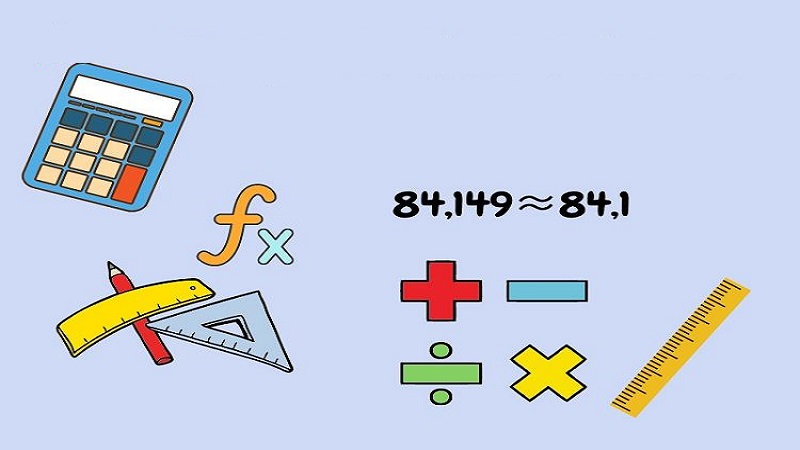
+ Nếu chữ số đầu tiên bỏ đi lớn hơn hoặc bằng 5:
Ta cộng thêm 1 vào chữ số cuối cùng của phần còn lại.
Ví dụ: Làm tròn số 6,36591 đến chữ số thập phân thứ hai:
→ Chữ số thập phân thứ ba là 5 (bằng 5) → Cộng 1 vào chữ số thứ hai → Kết quả là 6,37.
Quy tắc này được áp dụng cho cả phần nguyên và phần thập phân, giúp làm tròn số chính xác và nhất quán trong mọi trường hợp.
Ví dụ minh họa
Dưới đây là một số ví dụ giúp bạn hiểu rõ hơn cách làm tròn số:
Làm tròn 84,149 đến chữ số thập phân thứ nhất:
→ Chữ số thập phân thứ hai là 4 → Kết quả là 84,1.
Làm tròn 542 đến hàng chục:
→ Chữ số hàng đơn vị là 2 (nhỏ hơn 5) → Kết quả là 540.
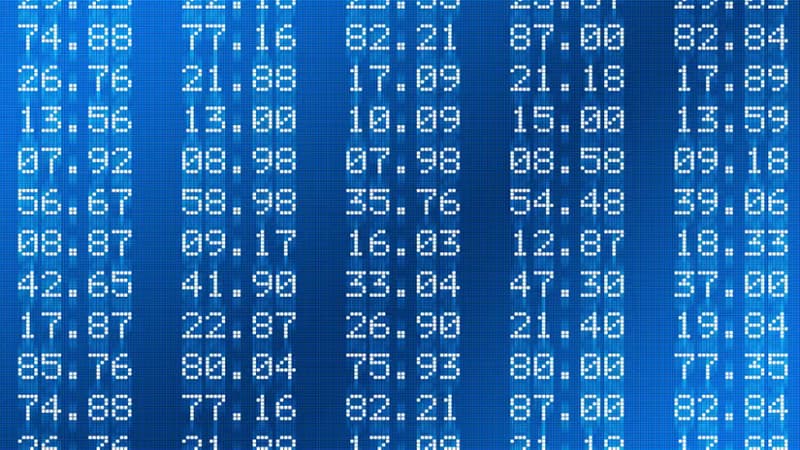
Làm tròn 0,0861 đến chữ số thập phân thứ hai:
→ Chữ số thứ ba là 6 (lớn hơn 5) → Cộng 1 vào chữ số thứ hai → Kết quả là 0,09.
Làm tròn 1573 đến hàng trăm:
→ Chữ số hàng chục là 7 (lớn hơn 5) → Cộng 1 vào hàng trăm → Kết quả là 1600.
5 cách làm tròn số thập phân đơn giản trong Google Sheets
Dưới đây là 5 công thức làm tròn số thập phân đơn giản, dễ áp dụng trong Google Sheets mà bạn nên biết. Mỗi cách sẽ phù hợp với một mục đích khác nhau, từ làm tròn lên, làm tròn xuống đến làm tròn theo bội số – giúp bạn xử lý dữ liệu chính xác và hiệu quả hơn.
Làm tròn số bằng hàm ROUND
Hàm ROUND là công cụ phổ biến trong Google Sheets dùng để làm tròn số thập phân theo quy tắc toán học tiêu chuẩn.
Nguyên tắc làm tròn:
- Nếu phần được làm tròn (chữ số đầu tiên bị bỏ đi) nhỏ hơn 5 → làm tròn xuống, giữ nguyên phần còn lại.
- Nếu phần được làm tròn lớn hơn hoặc bằng 5 → làm tròn lên, cộng thêm 1 vào chữ số cuối cùng của phần còn lại.
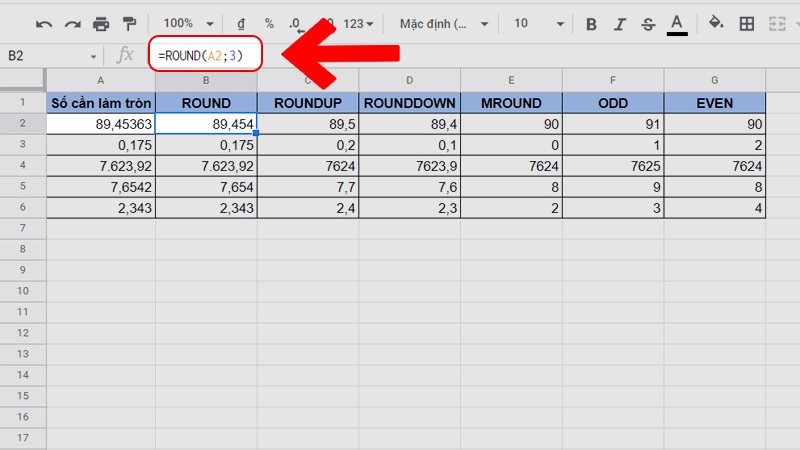
Ví dụ minh họa:
Làm tròn số 89,45363 đến chữ số thập phân thứ 3, ta được:
→ 89,454 (vì chữ số thứ tư là 6 ≥ 5, nên làm tròn lên).
Công thức sử dụng:
=ROUND(A2; 3)
Ý nghĩa của công thức:
- A2: Là ô chứa số cần làm tròn.
- 3: Chỉ định làm tròn đến chữ số thập phân thứ 3.
Hàm ROUND rất hữu ích khi bạn cần kết quả chính xác và hiển thị gọn gàng trong các báo cáo, bảng tính tài chính hoặc tính toán số liệu khoa học.
Làm tròn bằng hàm MROUND
Hàm MROUND trong Google Sheets được dùng để làm tròn một số đến bội số nguyên gần nhất của một số khác. Đây là cách làm tròn rất tiện lợi khi bạn cần các kết quả chuẩn hóa theo bước nhảy nhất định như 5, 10, 100 hoặc theo yêu cầu cụ thể trong tính toán giá trị chi phí, định lượng.
Nguyên tắc làm tròn: Hàm sẽ làm tròn lên hoặc xuống tùy theo bội số gần nhất của một số bạn chỉ định.
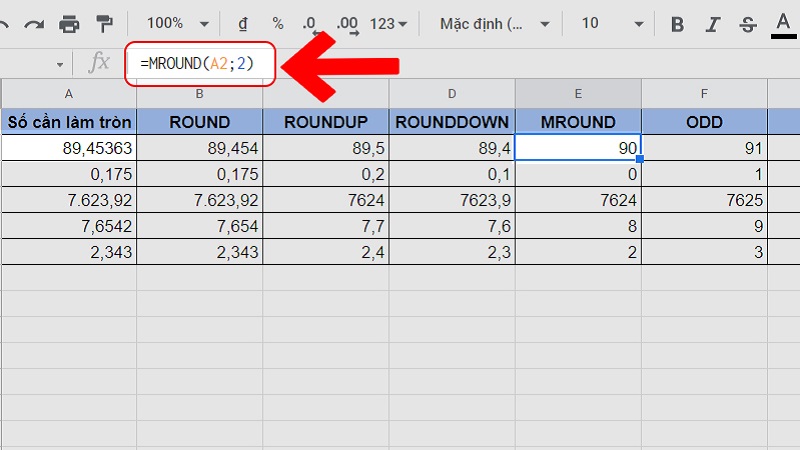
Ví dụ minh họa:
Làm tròn số 89,45363 đến bội số của 2, kết quả trả về là 90 (vì 90 gần 89,45363 hơn so với 88).
Công thức sử dụng:
=MROUND(A2; 2)
Ý nghĩa công thức:
- A2: Là ô chứa số cần làm tròn.
- 2: Là số mà bạn muốn làm tròn đến bội số gần nhất của nó.
Hàm MROUND cực kỳ hữu ích trong thực tế, đặc biệt trong các trường hợp như làm tròn tiền đến đơn vị nghìn, làm tròn số lượng hàng hóa theo kiện, hoặc chuẩn hóa đơn giá theo khung định mức.
Cách làm tròn số thập phân bằng hàm ROUNDUP
Hàm ROUNDUP là hàm làm tròn số luôn hướng lên trên, bất kể chữ số bị bỏ đi nhỏ hơn hay lớn hơn 5. Khác với hàm ROUND – có thể làm tròn lên hoặc xuống tùy giá trị – ROUNDUP luôn tăng giá trị làm tròn lên mức cao hơn gần nhất theo số chữ số bạn chỉ định.
Nguyên tắc làm tròn: Chỉ cần có phần thập phân, hàm ROUNDUP sẽ làm tròn lên đến vị trí xác định, kể cả khi phần thập phân nhỏ hơn 5.
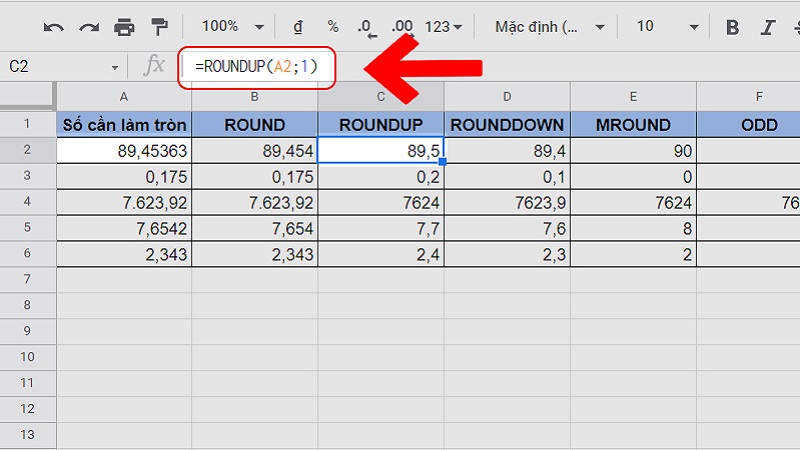
Ví dụ:
Làm tròn số 89,45363 đến chữ số thập phân thứ nhất, kết quả trả về là 89,5.
Công thức sử dụng:
=ROUNDUP(A2; 1)
Ý nghĩa công thức:
A2: Ô chứa giá trị cần làm tròn.
1: Làm tròn lên đến chữ số thập phân thứ nhất.
Hàm ROUNDUP rất hữu ích khi bạn muốn kết quả luôn cao hơn hoặc bằng giá trị gốc.
Làm tròn bằng hàm ROUNDDOWN
Hàm ROUNDDOWN được dùng để làm tròn xuống theo số chữ số thập phân hoặc hàng đơn vị bạn chỉ định. Đây là hàm đối lập với ROUNDUP và có nguyên tắc hoạt động gần giống hàm ROUND nhưng luôn làm tròn giảm giá trị.
Nguyên tắc làm tròn: Không xét đến giá trị chữ số bị bỏ đi, hàm luôn làm tròn xuống, tức trả về kết quả nhỏ hơn hoặc bằng giá trị ban đầu.
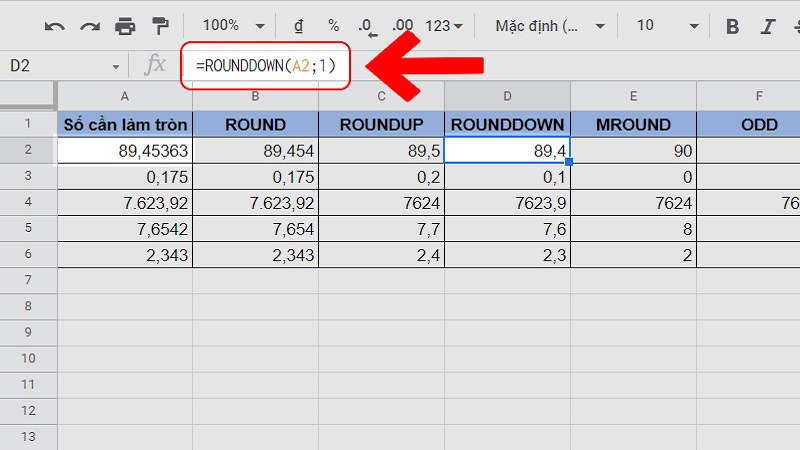
Ví dụ:
Làm tròn số 89,45363 đến chữ số thập phân thứ nhất, kết quả là 89,4.
Công thức sử dụng:
=ROUNDDOWN(A2; 1)
Ý nghĩa công thức:
- A2: Ô chứa số cần làm tròn.
- 1: Làm tròn xuống đến chữ số thập phân thứ nhất.
Hàm ROUNDDOWN rất hữu ích khi bạn cần kết quả an toàn hơn, chẳng hạn trong kế toán, phân bổ chi phí hoặc định mức sản xuất.
Cách làm tròn số thập phân bằng hàm ODD và EVEN
Hàm ODD và EVEN trong Google Sheets được dùng để làm tròn số lên đến số nguyên lẻ hoặc chẵn gần nhất, tùy theo mục đích sử dụng. Khác với các hàm ROUND, ROUNDUP hay ROUNDDOWN – vốn có thể xử lý số thập phân, ODD và EVEN chỉ áp dụng với số nguyên hoặc làm tròn lên số nguyên gần nhất.
Nguyên tắc làm tròn:
- ODD: Làm tròn số lên đến số nguyên lẻ gần nhất lớn hơn số gốc.
- EVEN: Làm tròn số lên đến số nguyên chẵn gần nhất lớn hơn số gốc.
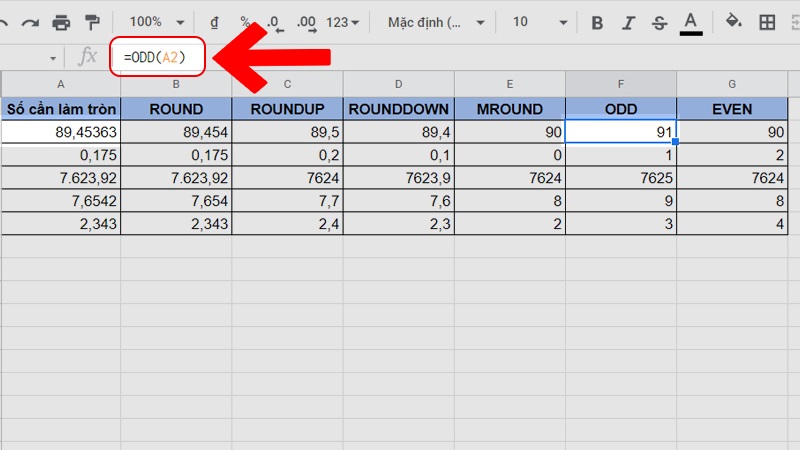
Ví dụ minh họa:
Làm tròn số 89,45363 bằng hàm ODD, kết quả trả về là 91 (vì 91 là số lẻ gần nhất lớn hơn 89,45363).
Công thức sử dụng:
=ODD(A2) hoặc =EVEN(A2)
Ý nghĩa công thức:
- A2: Là ô chứa số cần làm tròn.
- Dùng ODD nếu bạn muốn làm tròn lên số lẻ gần nhất, hoặc EVEN nếu muốn làm tròn lên số chẵn gần nhất.
Các hàm này hữu ích khi xử lý dữ liệu có điều kiện đặc biệt như chia nhóm, phân loại theo số lẻ/chẵn, hoặc khi cần đảm bảo kết quả nằm trong mức số nguyên xác định.
Thắc mắc thường gặp
Khi áp dụng cách làm tròn số thập phân trong Google Sheets, nhiều người dùng thường gặp phải những thắc mắc liên quan đến hiển thị, độ chính xác và lựa chọn hàm phù hợp. Dưới đây là ba câu hỏi phổ biến giúp bạn hiểu rõ hơn và tránh sai sót khi thao tác với các hàm làm tròn.
Làm sao để chỉ hiển thị số thập phân sau khi làm tròn mà không thay đổi giá trị thực trong ô tính?
Trong Google Sheets, bạn hoàn toàn có thể làm tròn số hiển thị mà không ảnh hưởng đến giá trị thực của ô tính bằng cách thay đổi định dạng số thay vì sử dụng hàm làm tròn. Điều này đặc biệt hữu ích khi bạn cần giữ nguyên số liệu để tính toán chính xác nhưng vẫn muốn bảng tính gọn gàng, dễ nhìn.
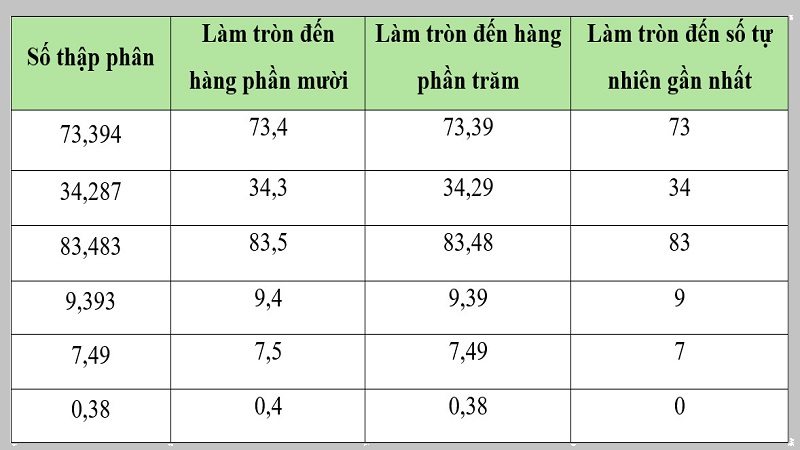
Để thực hiện, bạn chọn ô hoặc cột cần hiển thị, sau đó vào: Format > Number > Number → Bấm biểu tượng tăng/giảm số chữ số thập phân (Increase/Decrease decimal places) trên thanh công cụ.
Cách làm này không thay đổi giá trị thật của ô, nghĩa là dù bạn chỉ nhìn thấy 2 chữ số thập phân, Google Sheets vẫn ghi nhớ đầy đủ số ban đầu để dùng cho các phép tính tiếp theo. Đây là lựa chọn lý tưởng khi bạn làm việc với dữ liệu tài chính, thống kê hoặc báo cáo chuyên môn đòi hỏi độ chính xác cao.
Tại sao cùng một công thức ROUND nhưng kết quả làm tròn lại khác nhau giữa các ô?
Dù sử dụng cùng cách làm tròn số thập phân theo công thức =ROUND(A2; số chữ số), kết quả làm tròn trong các ô khác nhau vẫn có thể khác nhau do giá trị ban đầu khác nhau và chữ số bị loại bỏ khác nhau.
Hàm ROUND làm tròn theo nguyên tắc:
- Nếu chữ số đầu tiên bị bỏ nhỏ hơn 5 → làm tròn xuống.
- Nếu chữ số đầu tiên bị bỏ lớn hơn hoặc bằng 5 → làm tròn lên.
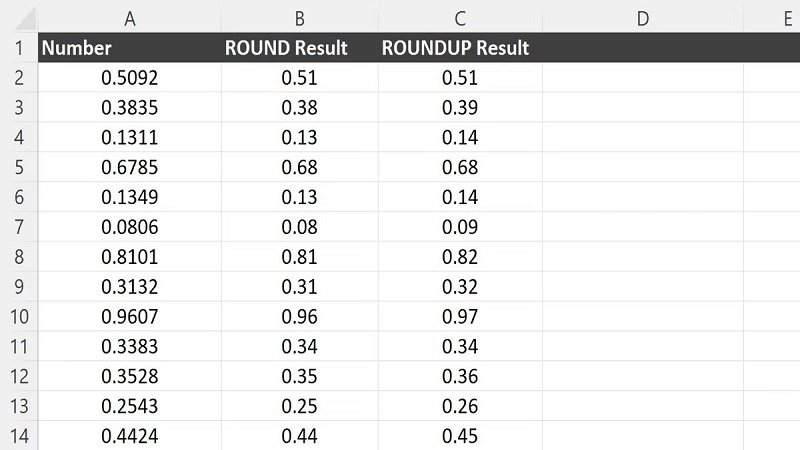
Ví dụ:
=ROUND(3,144;2) → 3,14 (vì chữ số thứ 3 là 4 < 5).
=ROUND(3,145;2) → 3,15 (vì chữ số thứ 3 là 5 ≥ 5).
Ngoài ra, một số trường hợp khác cũng ảnh hưởng đến kết quả:
- Số trong ô có chứa giá trị tính toán từ công thức khác → làm tròn có thể bị lệch nhẹ do sai số nhị phân.
- Dữ liệu đầu vào bị làm tròn sẵn từ trước, hoặc chứa giá trị không hiển thị đầy đủ.
Vì vậy, để đảm bảo kết quả đồng nhất, bạn nên kiểm tra kỹ dữ liệu gốc, số chữ số làm tròn và tránh làm tròn lồng nhiều bước gây sai lệch.
Khi nào nên dùng hàm ROUNDUP, ROUNDDOWN thay vì ROUND thông thường?
Việc lựa chọn giữa ROUND, ROUNDUP hay ROUNDDOWN phụ thuộc vào mục tiêu làm tròn của bạn:
- ROUND: Cách làm tròn số thập phân theo quy tắc thông thường – lên nếu ≥ 5, xuống nếu < 5. Thích hợp cho các phép tính trung bình, thống kê, làm tròn hiển thị dữ liệu phổ thông.
- ROUNDUP: Luôn làm tròn lên, bất kể phần thập phân nhỏ hay lớn. Phù hợp khi bạn muốn kết quả không thấp hơn giá trị gốc, ví dụ như làm tròn số lượng đơn hàng, chi phí tối thiểu, chỉ tiêu sản xuất.
- ROUNDDOWN: Luôn làm tròn xuống. Thường được dùng trong trường hợp cần bảo toàn mức dưới, chẳng hạn như giới hạn ngân sách, không vượt quá số lượng cho phép, hoặc khi cần giữ an toàn trong dữ liệu nhạy cảm.
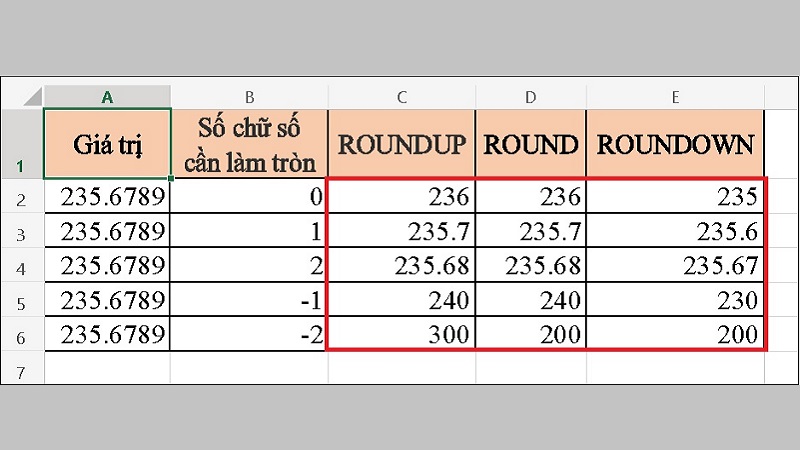
Tạm Kết
Trên đây là 5 cách làm tròn số thập phân đơn giản trong Google Sheets giúp bạn xử lý dữ liệu chính xác, trình bày gọn gàng và phù hợp với từng mục đích sử dụng. Tùy vào yêu cầu làm tròn lên, xuống hay đến bội số cụ thể, bạn có thể linh hoạt chọn hàm ROUND, ROUNDUP, ROUNDDOWN, MROUND, ODD hoặc EVEN. Ngoài ra, việc định dạng hiển thị cũng giúp tối ưu bảng tính mà không ảnh hưởng đến giá trị thật. Hãy áp dụng đúng cách để nâng cao hiệu suất làm việc và quản lý dữ liệu một cách hiệu quả trong Google Sheets.
XEM THÊM:
- 3 công thức hàm tính % trong Excel đúng chuẩn, kèm ví dụ minh họa
- 6 cách chuyển Word sang Excel nhanh chóng, giữ nguyên định dạng

Công Nghệ
Bất ngờ: Facebook bị “réo tên” trong top ứng dụng người Việt muốn xóa nhiều nhất
Th7
Thể Thao
Nhận định, soi tỷ lệ Chelsea vs PSG 2h ngày 14/7/2025, FIFA Club World Cup 2025
Th7
Công Nghệ
Laptop Asus Vivobook vượt trội ưu đãi, làm thủ lĩnh học đường chỉ từ 9.99 triệu
Th7
Công Nghệ
Loa Nanomax của nước nào? Có tốt không? TOP sản phẩm loa kéo chất lượng nhất
Th7
Thể Thao
Lamine Yamal mở tiệc sinh nhật ‘bí ẩn’, thuê dàn chân dài bốc lửa
Th7
Radio My
Rể miền Trung ngỡ ngàng cảnh ăn cỗ lúc 7h ở miền Bắc, ngại thử 1 món trong mâm
Th7
Video
Cách làm SÚP NẤM HẢI SẢN CHUA CAY khai vị hấp dẫn | MÓN NGON MỖI NGÀY
Th7
Công Nghệ
Vương quốc hạnh phúc “all in” vào tiền số khiến thế giới bất ngờ: Đào Bitcoin bằng thuỷ điện, trả lương công chức, đón khách du lịch không tiền mặt
Th7
Công Nghệ
Hướng dẫn 3 cách thay đổi thông tin thuê bao VinaPhone online nhanh chóng
Th7
Thời Sự
Thay đổi bất ngờ tại đoạn đường rộng 35m bị giới hạn tốc độ 30km/h
Th7
Giải Trí
Hoa hậu Phương Linh, á hậu Cẩm Ly sexy bên xe sang
Th7
Thời Sự
Hơn 300 thí sinh đầu tiên trúng tuyển Đại học Kinh tế Quốc dân
Th7
Radio My
Qua ứng dụng công nghệ Google Maps, chồng phát hiện góc khuất vợ che giấu
Th7
Radio My
Bị phát clip nóng giữa đám cưới 600 khách, cô dâu chú rể đứng hình
Th7
Video
Cách làm GÀ TA KHO RIỀNG SẢ ngon miệng, bắt cơm | MÓN NGON MỖI NGÀY
Th7
Thể Thao
Bị FIFA cảnh cáo, chủ tịch LĐBĐ Indonesia rút lui khỏi vị trí quan trọng
Th7
Công Nghệ
Cấu hình chơi được Flight Simulator là gì? Laptop nào có thể “cân” đồ họa game?
Th7
Thời Sự
Đại gia Đinh Trường Chinh thâu tóm ‘đất vàng’, hưởng chêch lệch 970 tỷ đồng
Th7
Thể Thao
Hansi Flick ra quyết định tàn nhẫn với công thần Barca
Th7
Video
Cách làm CÁ CUỘN JAMBON CHIÊN “ăn là nghiện” | MÓN NGON MỖI NGÀY
Th7
Công Nghệ
Apple hoãn ra mắt MacBook Pro M5: Cú sốc lớn cho tín đồ công nghệ
Th7
Công Nghệ
iPad Mini 2 ra mắt năm nào? Có nên mua ở thời điểm hiện tại? Giá bao nhiêu?
Th7
Thời Sự
Hiện trường 2,5ha rừng phòng hộ ven biển bị chặt hạ trước khi sáp nhập xã
Th7
Thể Thao
Tuyển nữ Việt Nam chốt danh sách, chờ đấu Thái Lan, Indonesia
Th7
Radio My
Người phụ nữ ‘trả thù’ nhà chồng bằng bữa ăn đầy nấm độc
Th7
Video
Cách làm ĐẬU HŨ XÀO LĂN ăn hoài không ngán | MÓN NGON MỖI NGÀY
Th7
Công Nghệ
Pin Galaxy Z Fold7 bé thật nhưng có điểm này các đối thủ Trung Quốc chưa thể qua mặt
Th7
Công Nghệ
Chó robot của Trung Quốc chạy 100m chỉ mất 13 giây, vượt xa Boston Dynamics và thách thức kỷ lục thế giới!
Th7
Thể Thao
U22 Việt Nam: Cuộc chiến không khoan nhượng nơi hàng tiền vệ
Th7
Thời Sự
Hội đồng trường không gây tốn kém, không cần xóa bỏ
Th7
Video
Cách làm CỦ HŨ DỪA XÀO BA CHỈ “nhất dễ nhìn ngon” | MÓN NGON MỖI NGÀY
Th7
Thời Sự
Khống chế nhóm người chống đối CSGT đo nồng độ cồn ở TPHCM
Th7
Thể Thao
Văn Hậu tình tứ hôn Hải My, hẹn ngày tái xuất V-League
Th7
Giải Trí
Nữ MC nổi tiếng ‘đau tim’ vì con gái 14 tuổi gặp sự cố ở trại hè
Th7
Radio My
Bố mẹ chồng muốn vay 400 triệu để trả nợ, con dâu nói một câu khiến chồng ‘chết đứng’
Th7
Video
Cách làm CANH BẠCH QUẢ BÍ ĐỎ độ bổ dưỡng “khó so bì” | MÓN NGON MỖI NGÀY
Th7
Công Nghệ
Phương pháp tính tiền của Thời báo Tài chính cho thấy cả Facebook và Apple hợp sức cũng không thể bằng Valve
Th7
Thể Thao
Lịch thi đấu bóng đá hôm nay 13/7: Trực tiếp Chelsea vs PSG, chung kết FIFA Club World Cup
Th7
Công Nghệ
Galaxy A13 hiện có giá bao nhiêu? Có nên mua ở thời điểm hiện tại?
Th7
Giải Trí
Chợ lạ chỉ có ở Bắc Ninh, bán duy nhất một mặt hàng mà lúc nào cũng đông nghịt khách
Th7
Thời Sự
Yêu cầu báo cáo vụ 2 cây xà cừ bị cắt hạ trong trụ sở Công an phường
Th7
Giải Trí
Đời nam nghệ sĩ leo rào bệnh viện thăm con, hơn 30 năm xa vợ
Th7
Radio My
Băng đảng giang hồ khét tiếng tổ chức lễ giải tán ở đồn cảnh sát
Th7
Video
Cách làm GÀ CUỘN XÚC XÍCH KHÔ lạ miệng dễ ghiền | MÓN NGON MỖI NGÀY
Th7
Công Nghệ
Từng bỏ dở phần 1 vì không chịu nổi “giả lập đi bộ”, tôi không ngờ lại bị cuốn vào Death Stranding 2 đến vậy
Th7
Công Nghệ
Vì sao ký hiệu “&” được dùng thay cho từ “và”?
Th7
Công Nghệ
5 cách làm tròn số thập phân đơn giản trong Google Sheets
Th7
Thời Sự
Tài xế cho xe tải ‘leo’ qua dải phân cách vì lý do bất ngờ
Th7
Thể Thao
MU nhận được cú hích chuyển nhượng Garnacho
Th7
Thời Sự
Đại học Sư phạm Hà Nội công bố top thí sinh về điểm thi đánh giá năng lực
Th7
Thời Sự
Bí thư Gia Lai làm Thứ trưởng Dân tộc và Tôn giáo
Th6
Ẩm Thực
Mách bạn cách phi tỏi vàng ươm, giòn ngon, không lo bị đắng
Th6
Thời Sự
Xác minh clip xe con bất ngờ quay ngang đường chặn ô tô khách trên quốc lộ
Th6
Thời Sự
Người dân, doanh nghiệp thuận lợi hơn
Th7
Video
Cách làm SALAD CAM TÌNH YÊU tươi mới dịu ngọt | MÓN NGON MỖI NGÀY
Th6
Thể Thao
Lễ hội Âm nhạc Quốc gia Estonia: Giai điệu của dân tộc, di sản của nhân loại
Th6
Công Nghệ
Cảnh báo: 5 loại thông tin tuyệt đối không được chia sẻ với ChatGPT hay bất kỳ chatbot AI nào khác
Th6
Video
ĂN HOA CHUỐI KHỔNG LỒ NHẤT THẾ GIỚI | Nhịp Sống Tây Bắc
Th6